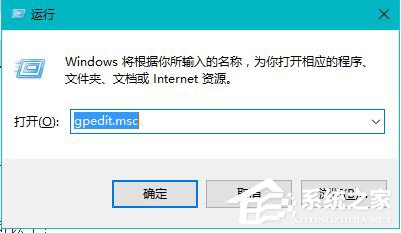 2.进入路径“计算机配置》》管理模块》》系统”,双击“Windows文件保护”。 3.在“Windows文件保护”里,单击“设置Windows文件保护扫描”,点击“策略设置”。
2.进入路径“计算机配置》》管理模块》》系统”,双击“Windows文件保护”。 3.在“Windows文件保护”里,单击“设置Windows文件保护扫描”,点击“策略设置”。 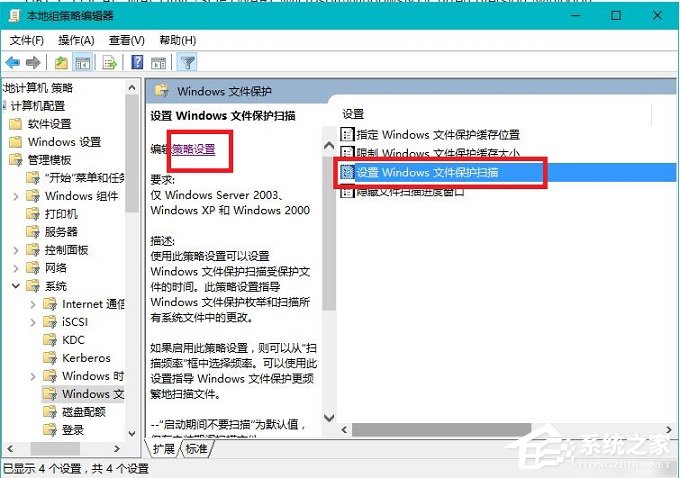 4.在弹出的窗口中选择“已禁用”,最后确定。
4.在弹出的窗口中选择“已禁用”,最后确定。 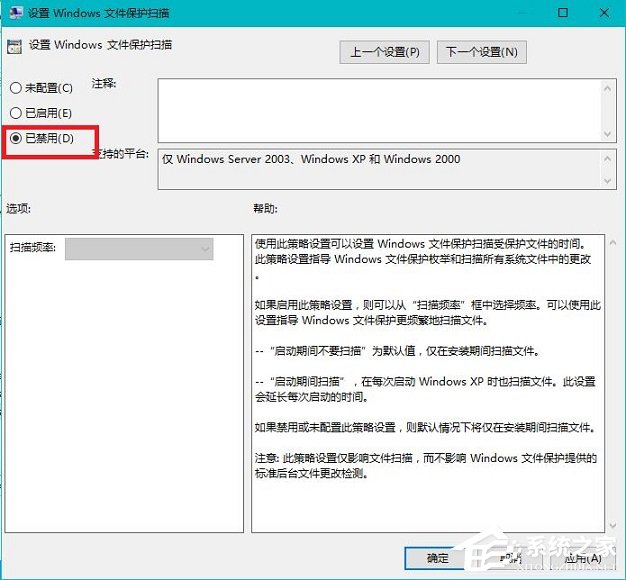 5.重启电脑。 二、注册表值修改(适用于Win10家庭版) 1.在“运行”输入“regedit”,进入注册表编辑器。
5.重启电脑。 二、注册表值修改(适用于Win10家庭版) 1.在“运行”输入“regedit”,进入注册表编辑器。 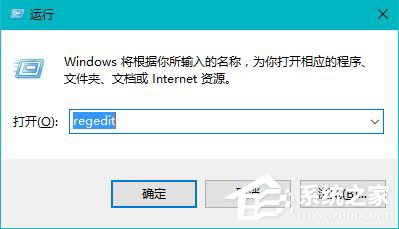 2.进入路径“HKEY_LOCAL_MACHINESOFTWAREMicrosoftWindowsNTCurrentVersionwinlogon ” 3.找到“SFCDisable”并双击,输入值为“ffffff9d”(若没有SFCDisable,可以按当前系统的架构新建值)。
2.进入路径“HKEY_LOCAL_MACHINESOFTWAREMicrosoftWindowsNTCurrentVersionwinlogon ” 3.找到“SFCDisable”并双击,输入值为“ffffff9d”(若没有SFCDisable,可以按当前系统的架构新建值)。 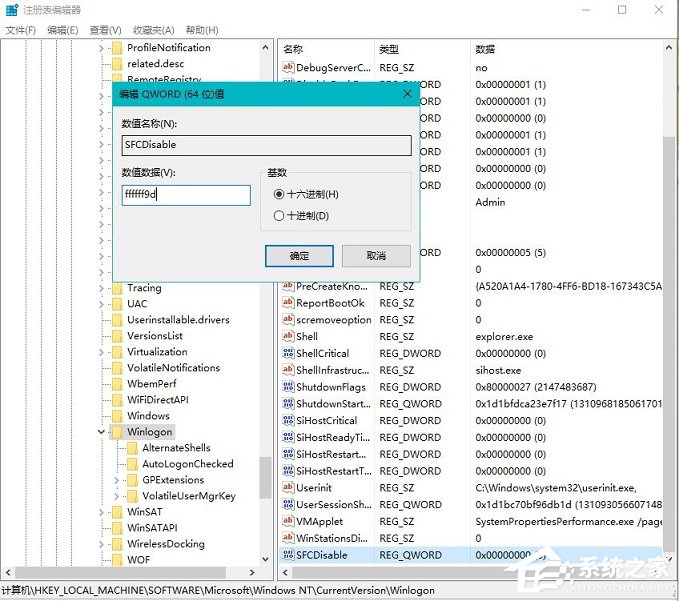 4.重启Win10系统,即可即可取消Windows文件保护提示窗口。 上面就是Win10提示windows文件保护如何关闭的相关介绍了,第二种方法适用于家庭版,用户可根据自己的Win10版本选择解决方法。
4.重启Win10系统,即可即可取消Windows文件保护提示窗口。 上面就是Win10提示windows文件保护如何关闭的相关介绍了,第二种方法适用于家庭版,用户可根据自己的Win10版本选择解决方法。 转载说明:欢迎转载本站所有文章,如需转载请注明来源于《绝客部落》。
本文链接:https://juehackr.net/jishu/xitong/jiaocheng/5403.html